
SEO营销
您对哪些查询进行排名,以及对哪些页面进行排名?
当您进行 SEO 时,是因为您希望您的网页在 Google 中排名。 您将选择一个或多个关键字来优化您的页面,但这些关键字的排名只是故事的一小部分。 实际上,您可能正在对您甚至不知道的查询进行排名! 在这篇文章中,我们将解释如何以及为什么检查您的查询和登录页面。 甚至更好 – 如何使用该信息来改进您的内容。
关键字、查询和着陆页

关键词 和 查询 尽管它们密切相关,但它们并不完全相同。 关键字通常是您内容的焦点,它可以帮助 Google 确定您页面的主要主题。 但是,用户通常不会搜索单个关键字。 他们倾向于搜索短语和问题。 Google 实际上将所有搜索都称为查询; 关键字只是我们 SEO 试图关注我们的内容的简化查询。
您选择的关键字和用户在找到您的页面时搜索的查询之间应该有一些重叠。 但是,如果您只关注关键字,则可能会错过受众的 搜索意图. 而这样的信息真的很有价值! 因此,查看哪些查询将用户引导至您的网站总是很有帮助的。
登陆页面 (用户到达的第一页)也是 SEO 故事的重要组成部分。 毕竟,除非您有合适的页面供 Google 将这些搜索者指向,否则您无法对任何搜索查询进行排名。 通过检查哪些页面针对哪些查询在 Google 中显示,您可以真正确定哪些内容对您的网站有效,哪些无效。 在此过程中,您一定会找到优化内容的机会。
专业提示:检查您网站的搜索查询和相应着陆页的最简单方法是使用 谷歌搜索控制台. 因此,如果您还没有设置它,请先进行设置!
如何检查您正在使用哪些查询
要开始探索您的网站排名的查询,请打开 Google Search Console 并单击 ‘搜索结果’ (在“性能”下)在左侧菜单中。 您会立即看到过去 3 个月内您的网站表现最佳的查询列表。 如果您想查看不同时间范围内的搜索效果,您可以轻松点击屏幕顶部附近的过滤器进行编辑。
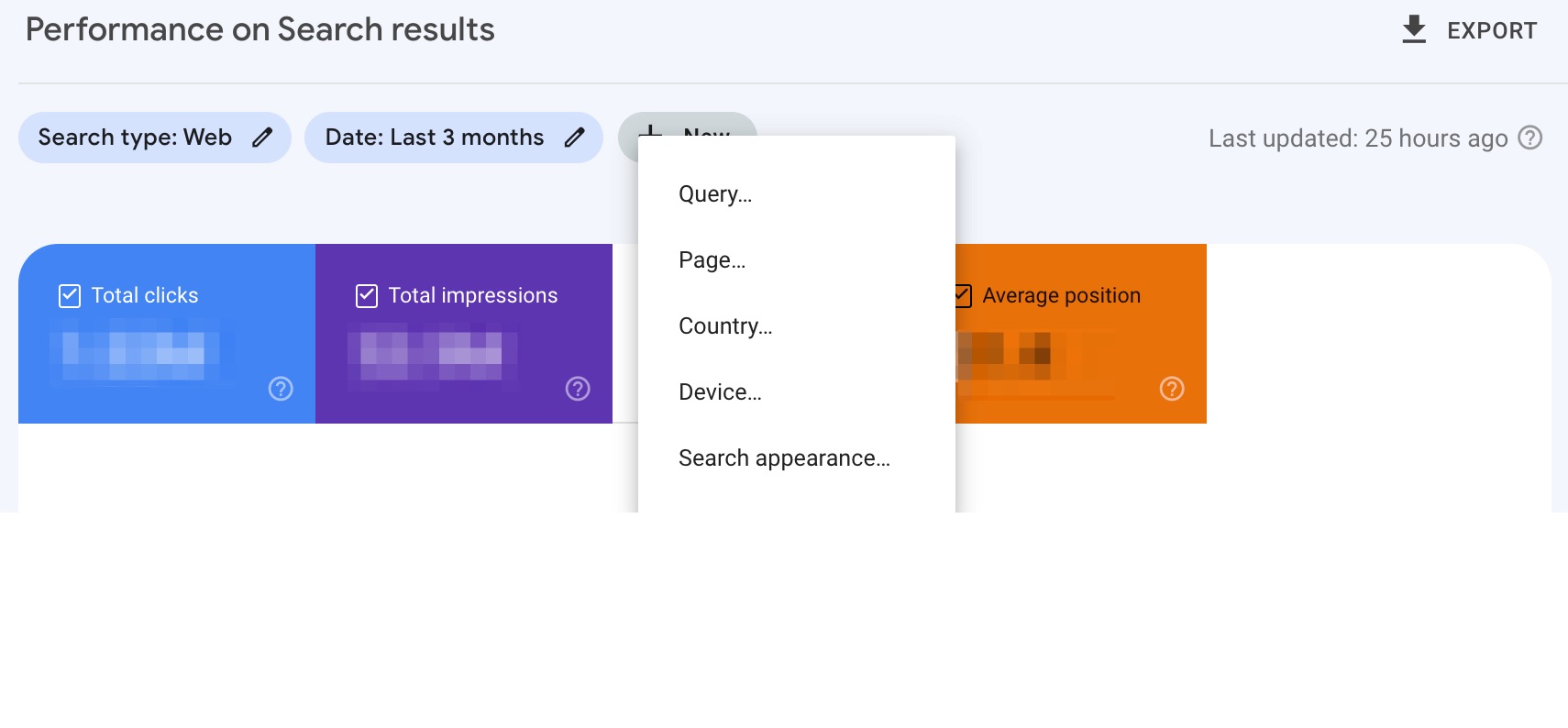
单击过滤器菜单中的“+ 新建”以关注特定查询或登录页面
默认情况下,Search Console 按“点击次数最多”的顺序显示每个查询获得的点击次数和展示次数。 您可以通过单击“印象”标题来更改查询的顺序,该标题会显示使您的网站在 Google 中获得最多搜索印象的查询。 开始时很好,但您可以使用这些数据做更多事情! 例如,您可以单击数据上方图表中的“平均排名”,以添加有关您如何为每个查询排名的数据。 然后,您还可以选择按平均搜索位置排序。
探索您的查询
看看哪些是您网站的总体热门查询很有趣,因此请花点时间查看列表中的前 10 或 20 项。 您可能还想检查您对特定查询(或关键字)的执行情况。 在靠近页面顶部的过滤器菜单中,您可以单击“+ 新建”以输入要关注的查询或查询。 您可以切换过滤器以仅包含包含特定术语的查询,或排除特定术语,或完全匹配该术语。 如果需要,您还可以比较两个查询的性能。
如果您想深入了解某个查询,您可以单击列表中的该查询,或手动将其作为过滤器输入(如上所述)。 执行此操作后,您将看到图表调整为仅显示该查询的数据。 您可以单击“页面”选项卡以查看此查询对单个页面的执行情况,这非常有用。 稍后我们会回到这个话题! 您还可以调查您的表现如何因国家/地区和设备而异,或查看搜索外观以查看是否有任何 丰富的结果。
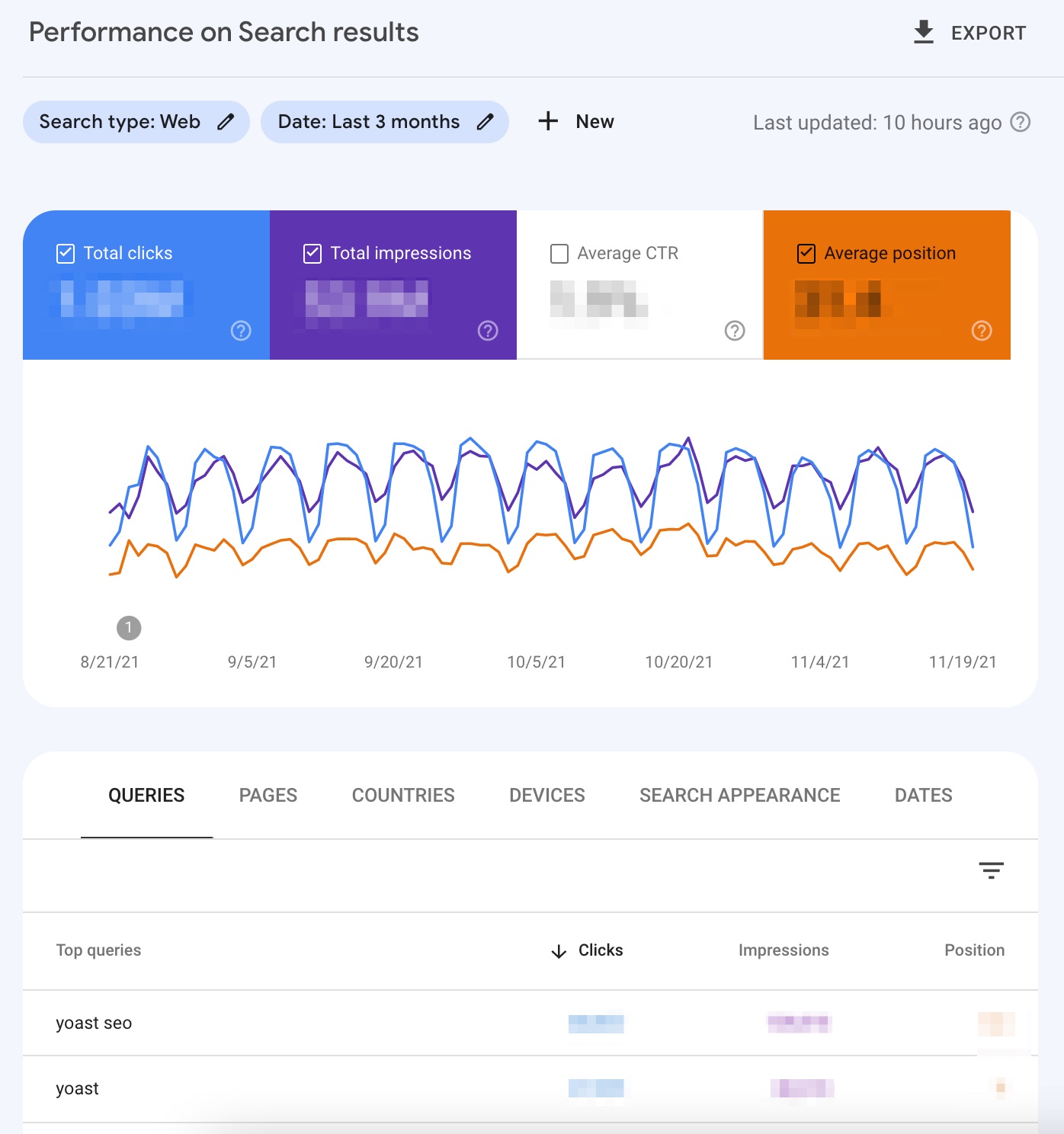
我们网站的热门查询是“yoast seo”和“yoast”如何检查用户通过查询找到了哪些着陆页
正如我们所提到的,检查用户在每个查询中找到了哪些页面是非常有用的信息! 选择一个查询并转到“页面”选项卡,您将看到在 Google 搜索中针对该查询出现的页面。 列表中可能有不止一页,这并不总是一个问题,尽管它可能表明 关键字蚕食,所以这是需要关注的。 列表中可能还有让您感到惊讶的页面,因为您知道用户登陆的页面没有很好地回答该查询的答案。 这是一个机会,所以记下它!
专业提供WordPress主题安装、深度汉化、加速优化等各类网站建设服务,详询在线客服!




 PetitQ
PetitQ

